Come aggiungere l'impaginazione di WordPress
Pubblicato: 2020-10-24Uno dei nostri lettori ci ha chiesto di recente come aggiungere l'impaginazione di WordPress.
Inserendo vecchi post e link di nuovi post in fondo alle pagine di archivio del tuo WordPress visualizzi i link di impaginazione. Tuttavia, l'impaginazione numerica è utilizzata da molte pagine di WordPress. La nostra esperienza dimostra che l'impaginazione numerica è facile da usare, più accattivante, facile e SEO Friendly.
In questo articolo, ti insegneremo alcuni dei modi più semplici per abilitare l'impaginazione di WordPress e precisamente l'impaginazione numerica.
Cos'è l'impaginazione?
L'impaginazione è una caratteristica comune a molti blog in WordPress. È molto importante perché è una grande funzionalità nel centro di WordPress per così tanti proprietari di siti.. L'impaginazione è una pratica semplice e standard che ti impedisce di caricare tutti i tuoi elementi contemporaneamente. Molti argomenti sono stati sviluppati anche nell'impaginazione.
Tuttavia, in caso contrario, puoi configurare comodamente le impaginazioni con poche righe di codice sul tuo sito web. In questo articolo, esploreremo un paio di metodi diversi per gestire l'impaginazione sul tuo sito.
Come aggiungere manualmente l'impaginazione di WordPress?
Puoi utilizzare le funzioni integrate di WordPress e alcune righe di codice se crei il tuo tema o desideri aggiungere l'impaginazione al tuo tema. Esistono infatti due diversi metodi di inserimento.
Con “Post precedenti” e “Post successivi” o ( << Prec. 1 … 3 4 5 6 7 … 9 Prossimo >> ) sono allegati a fondo pagina.
Metodo 1: allegare collegamenti al post precedente e successivo
Per aggiungere il supporto per l'impaginazione al tuo tema, la maggior parte del codice dovrebbe essere inclusa nel file functions.php del tuo tema o nell'argomento per bambini. Consiglierei la creazione di un problema per bambini con funzionalità personalizzate quando si utilizza un tema premium.
Per aggiungere l'impaginazione a un tema WordPress, dobbiamo creare la funzione che ti fornisce i collegamenti prima e dopo in fondo all'elenco.

Detto questo, dobbiamo anche assicurarci che determinate connessioni vengano mostrate solo quando i post sono specificamente collegati. Il primo passo è costruire la funzione in modo efficace. Puoi farlo aprendo il tuo documento functions.php, scorrendo verso il basso e inserendo questo codice:
function pagination_nav() { global $wp_query; if ( $wp_query->max_num_pages > 1 ) { ?> <nav class="pagination" role="navigation"> <div class="nav-previous"><?php next_posts_link( '← Older posts' ); ?></div> <div class="nav-next"><?php previous_posts_link( 'Newer posts →' ); ?></div> </nav> <?php } }Questa funzione produrrebbe quindi una connessione precedente e successiva, racchiusa in un tag di navigazione HTML5, quando applicata a un modello. Il primo componente della funzione verifica che più di 1 pagina di post sia attualmente disponibile. In caso contrario, il codice non è necessario.
Successivamente, il markup HTML è organizzato. Iniziamo con un tag nav fondamentale e poi utilizziamo le funzioni link post successivi e link post precedenti all'interno dei tag div. Entrambe queste funzioni supportano il primo argomento per HTML, che può essere utilizzato per personalizzare il testo di output. In ogni (<-Nuovo post) abbiamo un po' di Javascript e una freccia Javascript per lo stile con CSS in seguito.
Devi solo applicare questa funzionalità al modello reale dopo averlo aggiunto. Per questo motivo, vai al modello in cui il file index.php, normalmente, è paginato e scorri verso il basso fino alla fine del ciclo. Questo segue la frase "endwhile" ma alcune affermazioni "then" all'interno del ciclo. Aggiungi questa riga, quindi:
<?php pagination_nav(); ?>Questo mostrerà i collegamenti alla tua pagina sotto il tuo contenuto e mostrerà solo i collegamenti se necessario.

Metodo 2: allegare l'impaginazione del numero di pagina
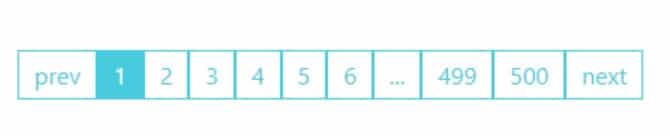
L'impostazione è in qualche modo simile a come configuriamo l'impaginazione fondamentale, ma anziché i collegamenti postali seguenti e precedenti utilizzeremo la funzione dei collegamenti di impaginazione di WordPress. Questo mostrerà una barra di paging totale in qualsiasi punto dei tuoi modelli. Il primo bit di codice nel nostro tema o nel file functions.php del tema figlio può essere nuovamente posizionato. Possiamo utilizzare i collegamenti impaginati per misurare il numero di pagine disponibili e presentare un elenco di collegamenti.
function pagination_bar() { global $wp_query; $total_pages = $wp_query->max_num_pages; if ($total_pages > 1){ $current_page = max(1, get_query_var('paged')); echo paginate_links(array( 'base' => get_pagenum_link(1) . '%_%', 'format' => '/page/%#%', 'current' => $current_page, 'total' => $total_pages, )); } }Anche in questo caso, viene aggiunto un oggetto globale di query $wp per consentirci di visualizzare tutti i nostri articoli. Quindi, utilizzando la funzione num max pagine, calcoliamo il numero di pagine disponibili sulla nostra pagina ed eseguiamo controlli condizionali per assicurarci che ci sia più di 1 pagina che richiede l'impaginazione. Nessuno sarebbe mostrato altrimenti. Infine, per cercare nella pagina in cui ci troviamo ora, utilizziamo get_query_var.
La mossa finale consiste nell'utilizzare la funzione di collegamento della pagina per creare l'elenco delle pagine e i pulsanti precedente e successivo.
Per favore, vai anche al sito Web (in genere index.php) e incolla il codice seguente appena prima della fine del nostro ciclo, dopo "endif" ma prima di "endwhile".
<nav class="pagination"> <?php pagination_bar(); ?> </nav>Ora puoi vedere l'elenco completo dei siti Web collegati, come mostrato nell'immagine sopra, piuttosto che i collegamenti successivi o precedenti di base.
Aggiungi l'impaginazione di WordPress usando i plugin
Se non ti piace l'aggiunta manuale dell'impaginazione di WordPress, puoi anche utilizzare alcuni plugin di WordPress per aggiungere facilmente queste impaginazioni. Ecco alcuni plugin che puoi utilizzare:
WP-PageNavi

Ci sono alcuni plugin che possono aiutarti se stai cercando un po' di impaginazione personalizzata o se non vuoi eseguirla manualmente. Forse WP-PageNavi è il più comune perché deve essere configurato in modo conveniente, personalizzabile e alla moda. Abbiamo descritto, i temi dei temi Elegant sono impostati per iniziare automaticamente a utilizzare WP-PageNavi con funzionalità PHP integrate e stili CSS, quindi devi solo attivare il plug-in.
Per aggiungere l'impaginazione alla tua pagina usando questo Plugin, devi aggiungere la seguente funzione:
<?php wp_pagenavi(); ?>È quindi possibile utilizzare la pagina Impostazioni del plug-in per personalizzare ogni aspetto dell'impaginazione. Selezionare il testo da visualizzare, durante il paging, e il formato di ciascuna area della pagina per il collegamento successivo e precedente.
WP-Paginate
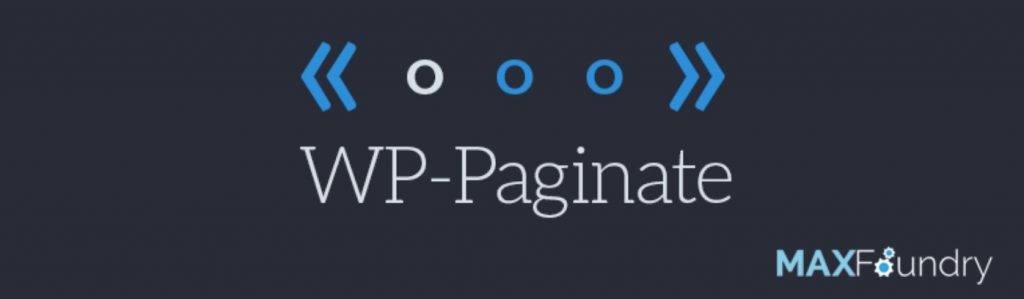
WP Paginate è praticamente come WP-Page Navi, ma potresti trovare utili alcune funzioni aggiuntive. Ad esempio, se desideri personalizzare in seguito con i CSS o scegliere il numero esatto di pagina da mostrare sulla tua impaginazione, puoi controllare il markup in cui viene chiusa la tua impaginazione, in modo che non diventi troppo impraticabile. Come WP-PageNavi, una singola funzione aggiunge i numeri di pagina alla tua pagina, sostituendo l'impaginazione esistente.

<?php if(function_exists('wp_paginate_comments')) { wp_paginate_comments(); } ?>Il tuo tema avrebbe un elenco completo di pagine che possono essere modificate con le impostazioni del plugin. Se stai trovando una soluzione facilissima che non è intrappolata con così tante opzioni, WP-Paginate funziona bene e funziona solo in modo automatizzato.
Riassumere
Congratulazioni, hai finalmente imparato come aggiungere l'impaginazione di WordPress . Inoltre, alcuni dei visitatori ci hanno anche chiesto come risolvere l'aggiornamento fallito di WordPress . Controlla l'articolo dedicato su questo.
Contatta il nostro staff di assistenza se hai bisogno di assistenza con gli errori di impaginazione di WordPress. In caso di problemi con WordPress, il nostro team di supporto ti aiuterà.
Accettiamo qualsiasi tipo di suggerimento dai visitatori perché ci motiva sempre a migliorare. Sentiti libero di commentare qui sotto.
